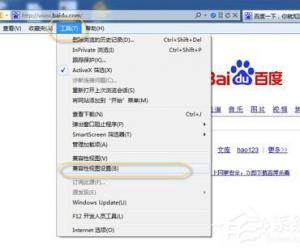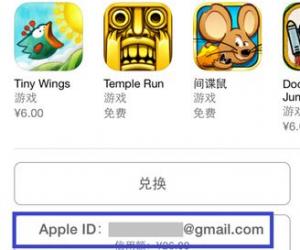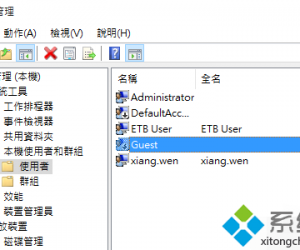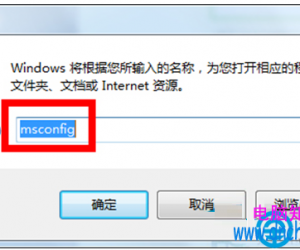Win8如何设置搜狗浏览器主页 Win8设置搜狗浏览器主页的方法
发布时间:2017-04-17 16:08:23作者:知识屋
Win8如何设置搜狗浏览器主页 Win8设置搜狗浏览器主页的方法 Win8系统都有自带IE浏览器,但很少用户会去使用系统自带的IE浏览器,一般用户都会选择下载搜狗浏览器作为默认的浏览器。我们在使用浏览器的时候,总会弹出一些乱七八糟的网站,影响我们使用浏览器。那如何设置搜狗浏览器主页呢?现在就由小编和大家说一下Win8设置搜狗浏览器主页的方法。
具体方法:
1、打开搜狗浏览器,点击右上角的“设置”按钮,在点击“选项”;
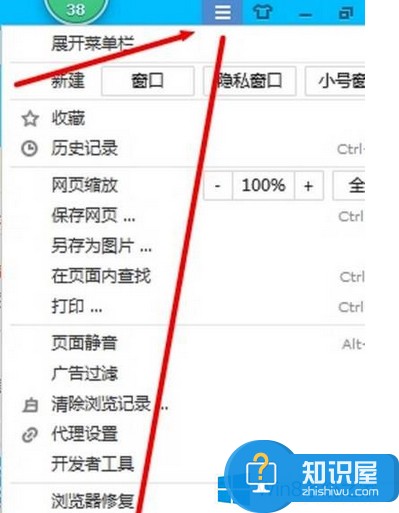
2、在左侧点击“基本设置”,在右侧点击“自定义”,在自定义栏中输入要设置的主页网址;

3、设置好之后,点击右上角的【Internet选项】按钮;

4、在弹出的界面中点击“从主页开始”,然后在主页框中输入所要设置的主页网址 ,点击【应用】并【确定】;

5、这时候如果弹出360或者QQ管家的警告框,点击【暂不锁定】即可。

Win8设置搜狗浏览器主页的方法就给大家详细介绍到这里了。如不知道这么设置搜狗浏览器主页的,可以按照上述方法去设置。设置好后就不会弹出乱七八糟的网站了,希望能够帮助到大家。
知识阅读
软件推荐
更多 >-
1
 一寸照片的尺寸是多少像素?一寸照片规格排版教程
一寸照片的尺寸是多少像素?一寸照片规格排版教程2016-05-30
-
2
新浪秒拍视频怎么下载?秒拍视频下载的方法教程
-
3
监控怎么安装?网络监控摄像头安装图文教程
-
4
电脑待机时间怎么设置 电脑没多久就进入待机状态
-
5
农行网银K宝密码忘了怎么办?农行网银K宝密码忘了的解决方法
-
6
手机淘宝怎么修改评价 手机淘宝修改评价方法
-
7
支付宝钱包、微信和手机QQ红包怎么用?为手机充话费、淘宝购物、买电影票
-
8
不认识的字怎么查,教你怎样查不认识的字
-
9
如何用QQ音乐下载歌到内存卡里面
-
10
2015年度哪款浏览器好用? 2015年上半年浏览器评测排行榜!